이미지를 불러오다보면 이미지의 크기가 크거나 네트워크가 약할 경우 불러오는데 로딩이 있을 수 있다.
따로 CircularProgressIndicator만 사용하여 로딩을 표시하는 방법도 있지만
loadingBuilder는 이미지를 불러오는 동안 위젯을 표시하여 로딩 상태(진행 상태)를 간편하게 나타낼 수 있다.
* 계속 이전에 만든 것들을 활용해 이어서 추가할 예정이다.
loadingBuilder property - Image class - widgets library - Dart API
ImageLoadingBuilder? loadingBuilder final A builder that specifies the widget to display to the user while an image is still loading. If this is null, and the image is loaded incrementally (e.g. over a network), the user will receive no indication of the p
api.flutter.dev
* 해당 문서를 참고하였습니다.
loadingbuilder를 네트워크 이미지를 활용해서 사용해보자.
Widget _showImage(context, image){
return Padding(
padding: EdgeInsets.only(top: 20.0),
child: Container(
width: double.infinity,
height: 200,
child: Image.network(image, loadingBuilder: (BuildContext context, Widget child, ImageChunkEvent? loadingProgress){
if(loadingProgress == null){
return child;
}
return Center(
child: CircularProgressIndicator(
value: loadingProgress.expectedTotalBytes != null ? loadingProgress.cumulativeBytesLoaded / loadingProgress.expectedTotalBytes! : null,
),
);
},
),),
);
}
중요한 부분은 Widgetdml _showImage(context, image)이다.
loadbuilder 안에
child : 기본 이미지 위젯을 포함하며 null이 보장된다.
loadingProgress : 이미지의 로딩, 진행 상황을 갖고있다.
loadingProgress 값을 받아와 CircularProgressIndicator에 진행상황을 value로 입력해주면 이미지가 로드되는 진행률을 나타낼 수 있다.
*전체코드
main.dart
import 'package:flutter/material.dart';
import 'package:test_20210719/home.dart';
void main() {
runApp(MyApp());
}
class MyApp extends StatelessWidget {
@override
Widget build(BuildContext context) {
return MaterialApp(
title: 'Flutter Demo',
theme: ThemeData(
primarySwatch: Colors.blue,
),
home: Home(),
);
}
}
home.dart
import 'package:flutter/material.dart';
import 'package:test_20210719/detailview.dart';
class Home extends StatelessWidget {
const Home({Key? key}) : super(key: key);
@override
Widget build(BuildContext context) {
List<String> mainList = [
'Cold',
'Poll',
'Beam',
'Greek',
'Song',
'Tight',
'Run',
'Count'
];
final PageController pageController = PageController(initialPage: 0);
return Scaffold(
appBar: AppBar(
title: Text('TEST'),
),
body: Column(
children: [
Container(
height: 100,
child: PageView(
scrollDirection: Axis.horizontal,
controller: pageController,
children: [
Image.asset('assets/images/a.jpg'),
Image.asset('assets/images/b.jpg'),
Image.asset('assets/images/c.jpg'),
],
),
),
Expanded(
child: ListView.separated(
itemCount: mainList.length,
itemBuilder: (BuildContext context, int index) {
return ListTile(
onTap: () {
Navigator.push(
context,
MaterialPageRoute(builder: (context) => DetailView()),
);
},
title: Container(
alignment: Alignment.centerLeft,
height: 50,
child: Text(
mainList[index],
textAlign: TextAlign.start,
),
),
);
}, separatorBuilder: (BuildContext context, int index) { return Divider(thickness: 1); },),
)
],
)
);
}
}
detailview.dart
import 'package:flutter/material.dart';
class DetailView extends StatelessWidget {
const DetailView({Key? key}) : super(key: key);
@override
Widget build(BuildContext context) {
return Scaffold(
body: Padding(
padding: EdgeInsets.only(top: 50.0),
child: Column(
children: [
_showImage(context, 'https://t1.daumcdn.net/cfile/blog/1932F44C4FF2B5CE30?original'),
_showImage(context, 'https://t1.daumcdn.net/cfile/blog/1152D44C4FF2B5CF04?original'),
],
),
)
);
}
Widget _showImage(context, image){
return Padding(
padding: EdgeInsets.only(top: 20.0),
child: Container(
width: double.infinity,
height: 200,
child: Image.network(image, loadingBuilder: (BuildContext context, Widget child, ImageChunkEvent? loadingProgress){
if(loadingProgress == null){
return child;
}
return Center(
child: CircularProgressIndicator(
value: loadingProgress.expectedTotalBytes != null ? loadingProgress.cumulativeBytesLoaded / loadingProgress.expectedTotalBytes! : null,
),
);
},
),),
);
}
}
